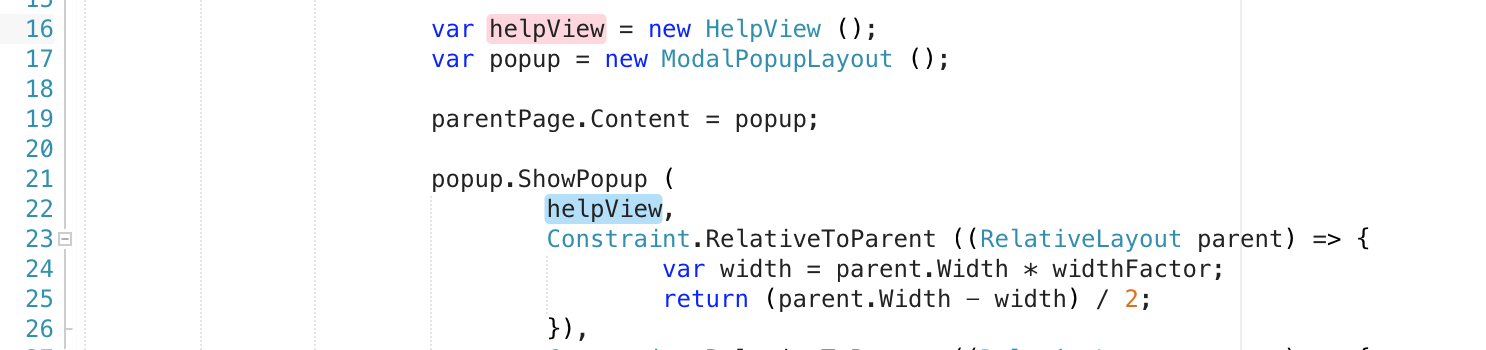Editor de origen en Visual Studio para Mac
Importante
Visual Studio para Mac está programado para su retirada el 31 de agosto de 31, 2024 de acuerdo con ladirectiva de ciclo de vida moderno de Microsoft. Aunque puede seguir trabajando con Visual Studio para Mac, hay otras opciones para desarrolladores en Mac, como la versión preliminar de la nueva extensión del Kit de desarrollo de C# para VS Code.
Obtenga más información sobre las escalas de tiempo de soporte técnico y las alternativas.
Un editor de código fuente de confianza es básico para escribir código de forma sucinta y eficaz. Visual Studio para Mac proporciona un sofisticado editor de código fuente que constituye el núcleo de las interacciones con el IDE. El editor de código fuente proporciona las características que se podrían esperar y que se necesitan para trabajar con facilidad: Desde tareas básicas como resaltado de sintaxis, fragmentos de código y plegado de código, a las ventajas de la integración del compilador Roslyn, como completado de código IntelliSense totalmente funcional.
El editor de código fuente de Visual Studio para Mac permite una experiencia sin problemas con el resto de la funcionalidad del IDE, como la depuración, la refactorización y la integración del control de versiones.
En este artículo se presentan algunas de las características clave del editor de código fuente y se explica cómo usar Visual Studio para Mac para ser lo más productivo posible.
Experiencia del editor de código fuente
Ver el código y desplazarse por él de forma eficaz es una parte integral del flujo de trabajo de desarrollo. Cómo decida ver y mantener el código exactamente es una decisión personal, que varía entre desarrolladores y, a menudo, entre proyectos.
Visual Studio para Mac ofrece variedad de eficaces características para que el desarrollo multiplataforma sea lo más accesible y útil posible. En las secciones siguientes se explican algunos de los aspectos destacados.
Plegado de código
El plegado de código facilita la administración de archivos de código fuente grandes al permitir a los desarrolladores mostrar u ocultar secciones completas de código, como directivas using, código reutilizable y comentarios e instrucciones #region. El plegado de código está desactivado de forma predeterminada en Visual Studio para Mac.
Para activar el plegado de código, vaya a Visual Studio > Preferencias > Editor de texto > General > Plegado de código:
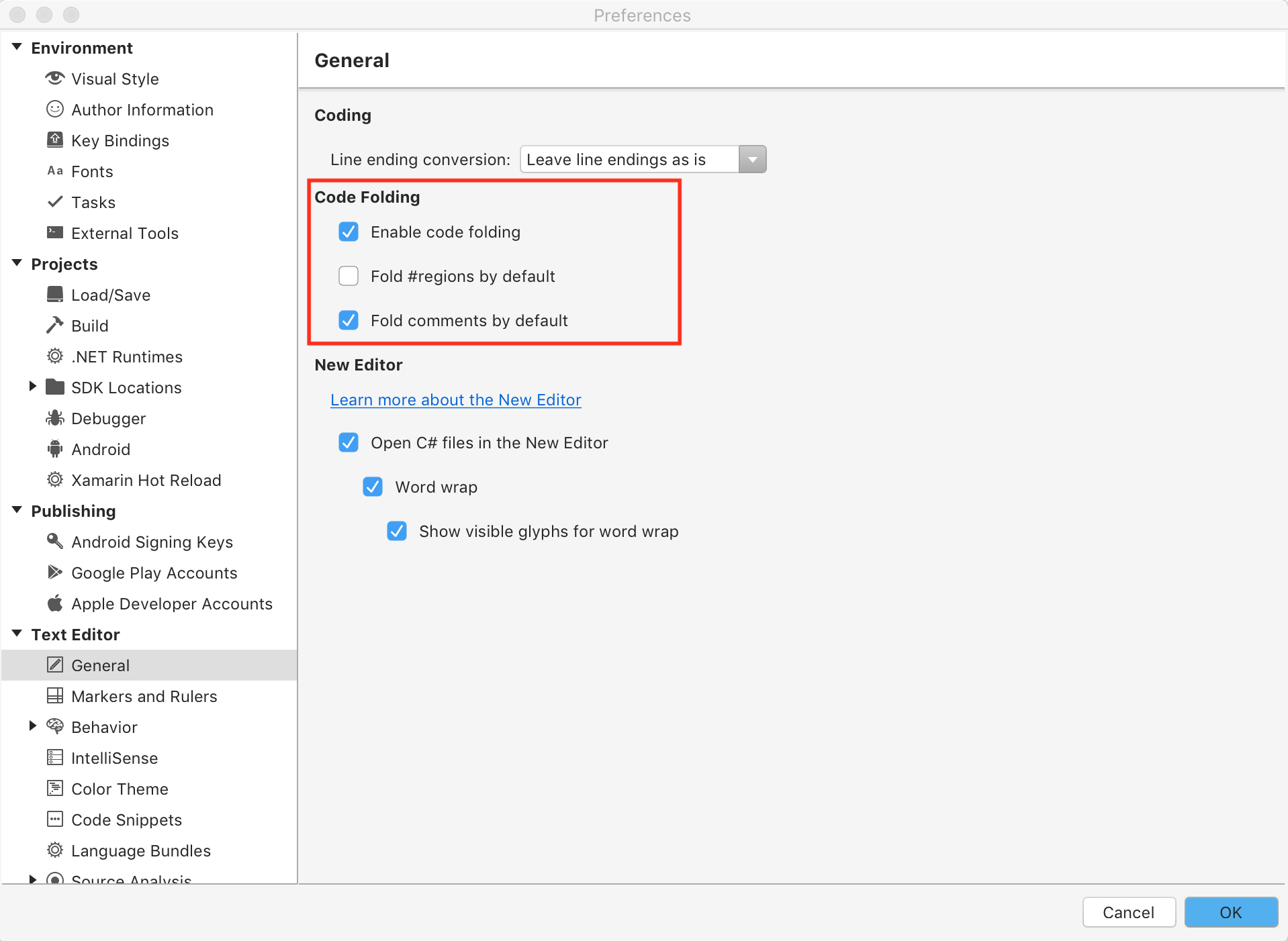
Este menú también incluye la opción de plegar #regions y comentarios de forma predeterminada y de mostrar una sugerencia con nombre en lugar de código.
Para mostrar u ocultar secciones, use el widget de divulgación situado junto al número de línea:
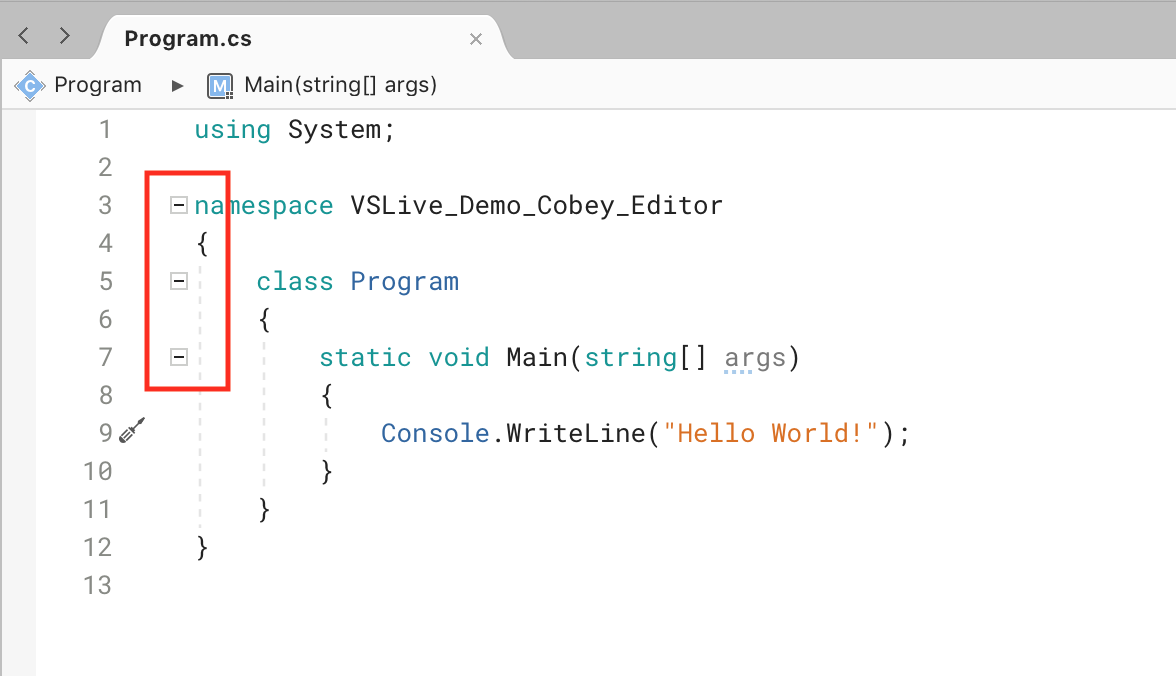
También puede alternar entre la visualización y la ocultación de los plegados mediante el elemento de menú Vista > Plegado > Alternar plegado / Alternar todos los plegados de código:

Este elemento de menú también puede usarse para habilitar o deshabilitar el plegado de código.
Ajuste de línea
El ajuste de línea puede ayudarle a administrar el espacio cuando se trabaja con líneas largas de código o con espacio de vista limitado. También puede permitirle tener la seguridad de que la vista de código contiene todo el contenido del archivo de código fuente, incluso cuando se abren paneles que pueden ocultar la vista o reducir el ancho de la vista del código fuente.
Esta característica está deshabilitado de forma predeterminada, pero se puede habilitar en Preferencias en Visual Studio para Mac.
Para habilitar el ajuste automático de línea, vaya a Visual Studio > Preferencias > Editor de texto > Ajuste automático de línea:
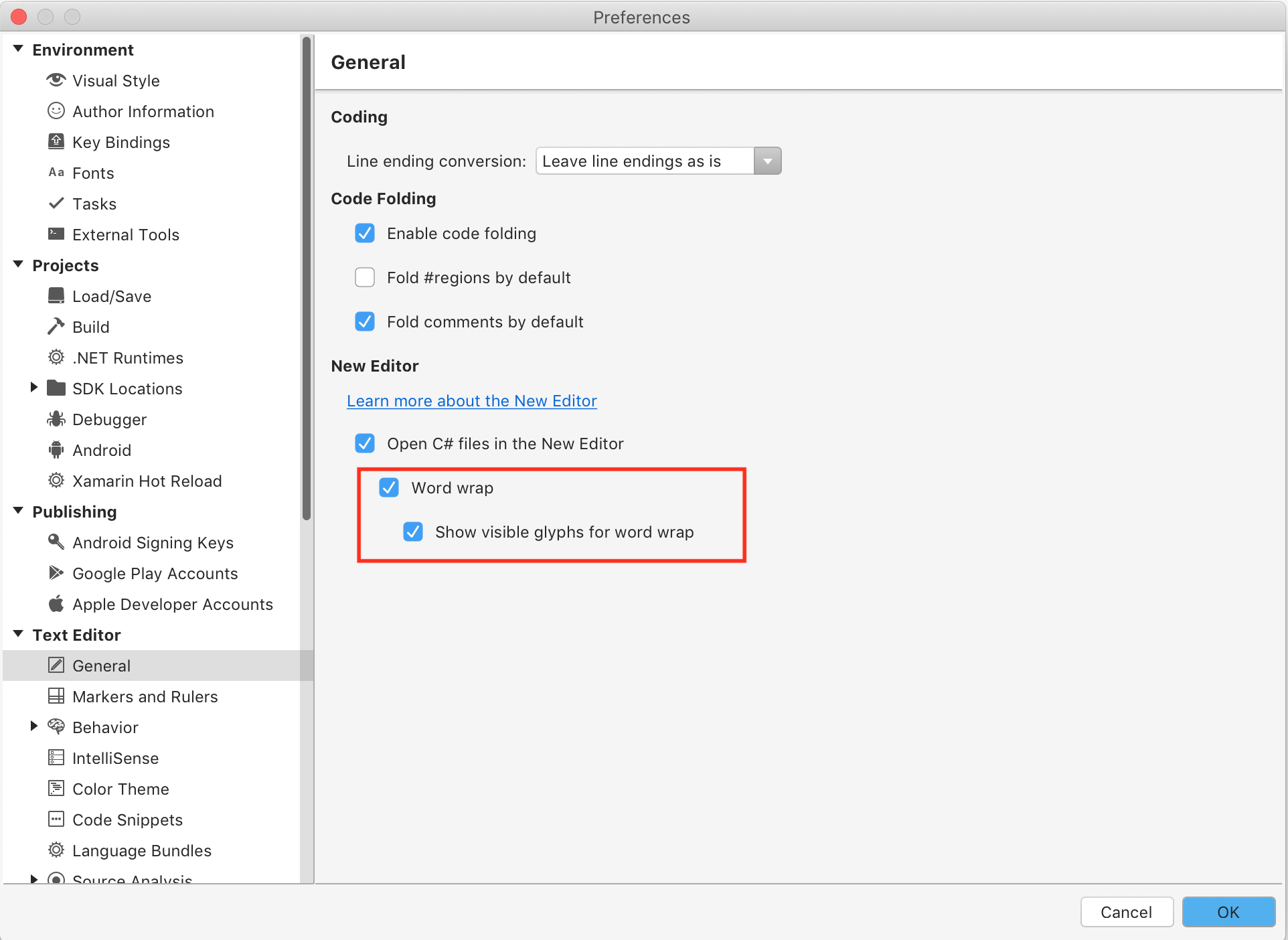
Con el ajuste de línea habilitado, las líneas que superan el ancho de la vista del editor de código fuente se ajustarán automáticamente a la siguiente línea del archivo de código fuente. También puede habilitar una opción que mostrará un glifo visible junto a las líneas ajustadas. De esta forma, podrá diferenciar entre las líneas que se han ajustado automáticamente y las que se han ajustado manualmente.
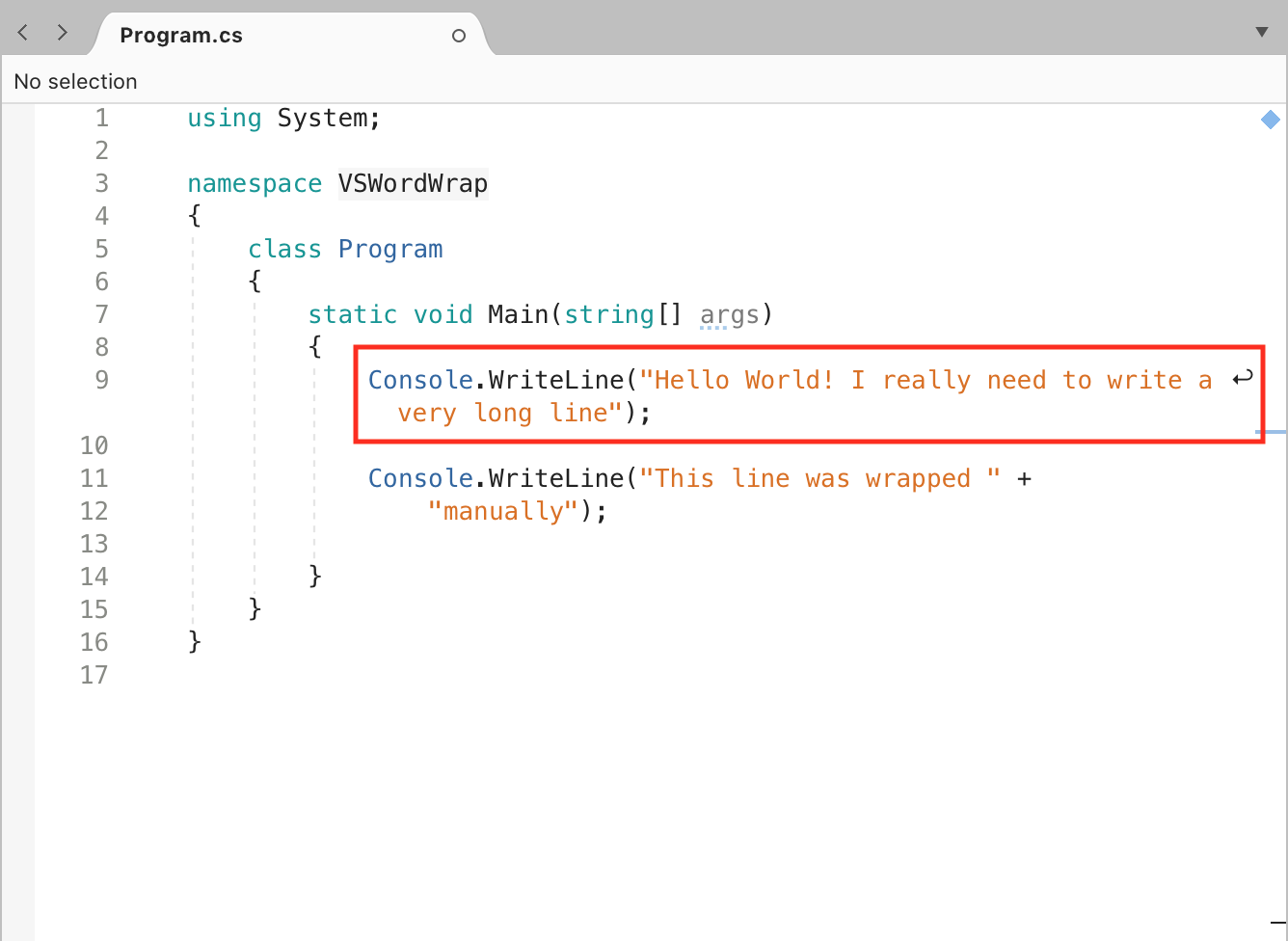
Regla
La regla de columna es útil para determinar longitudes de línea, especialmente cuando se trabaja en un equipo que tiene directrices de longitud de línea. La regla de columna se puede activar o desactivar si se va a Visual Studio > Preferencias > Editor de texto > Marcadores y reglas y se selecciona (o se anula la selección) Mostrar regla de columna, como se muestra en la imagen siguiente:
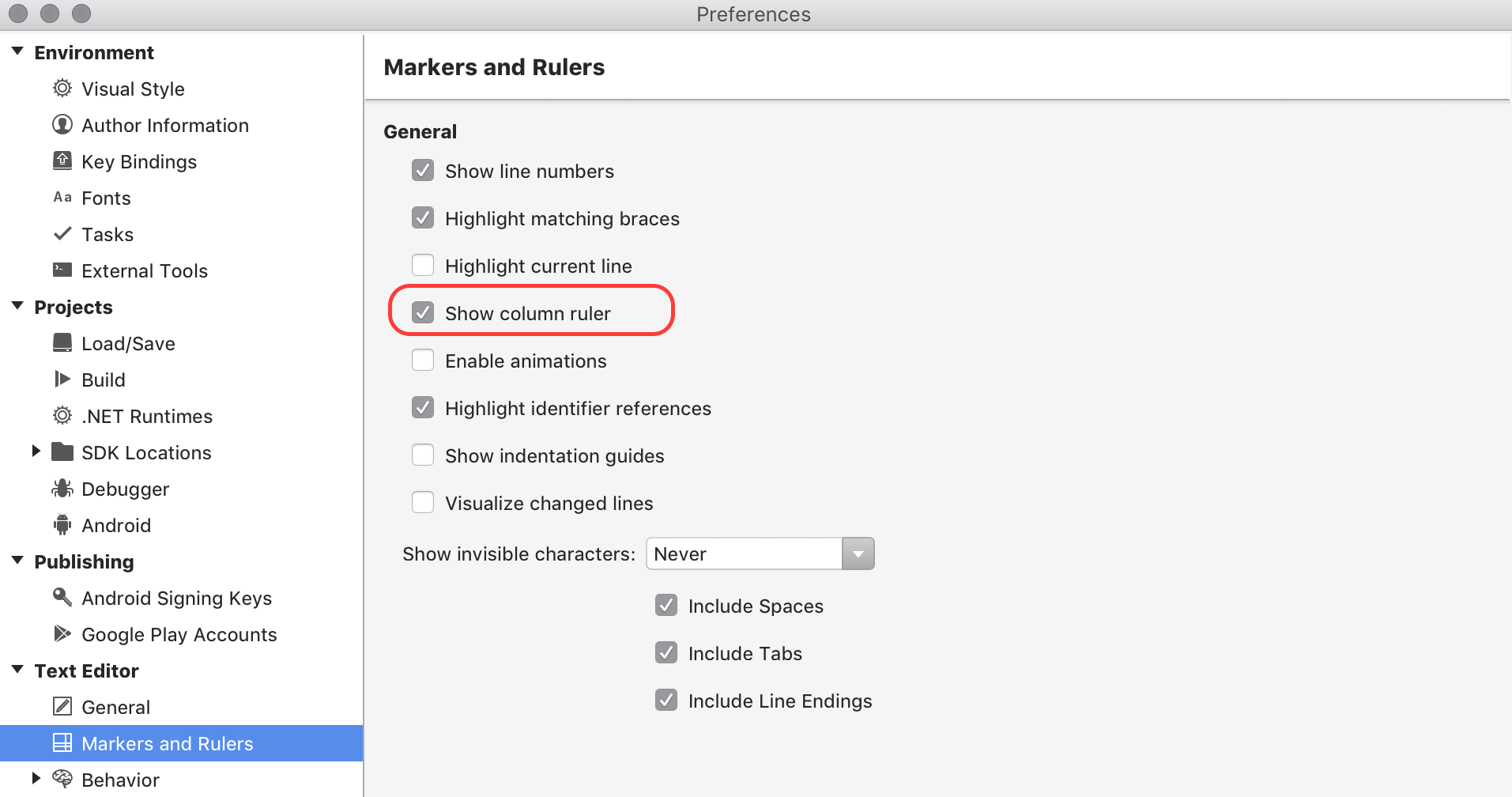
Se muestra como una línea vertical gris clara en el editor de código fuente.
Resaltar referencias a identificadores
Cuando la opción "Resaltar referencias a identificadores" está activada, puede seleccionar cualquier símbolo del código fuente y el editor de código fuente le proporciona una guía visual a las demás referencias de ese archivo. Para activar esta opción, vaya a Visual Studio > Preferencias > Editor de texto > Marcadores y reglas y seleccione Resaltar referencias a identificadores, como se muestra en la imagen siguiente:
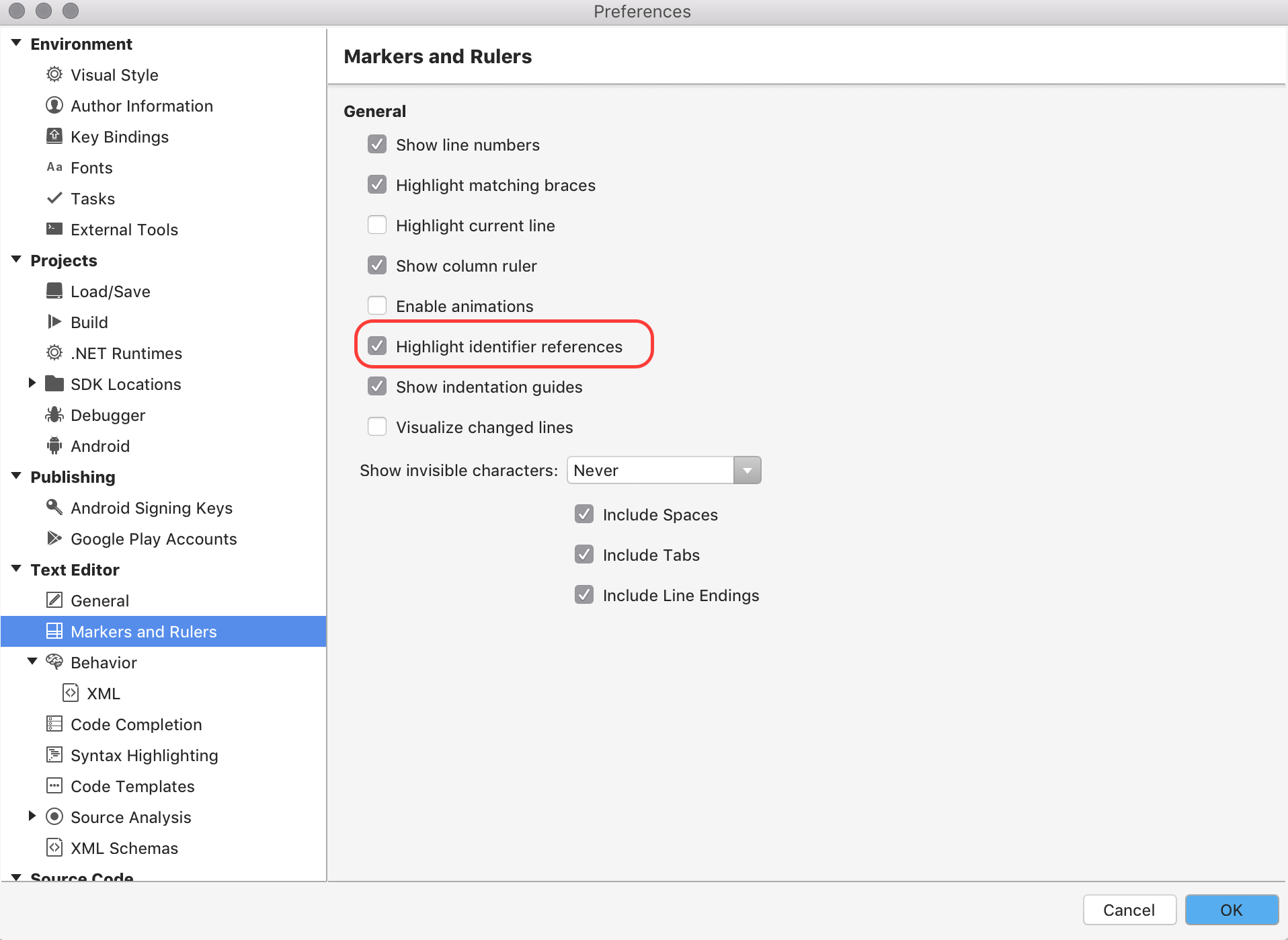
El color del resaltado también resulta útil para indicar que un elemento está asignado o tiene una referencia. Si un elemento está asignado, se resalta en rojo; si tiene una referencia, en azul: